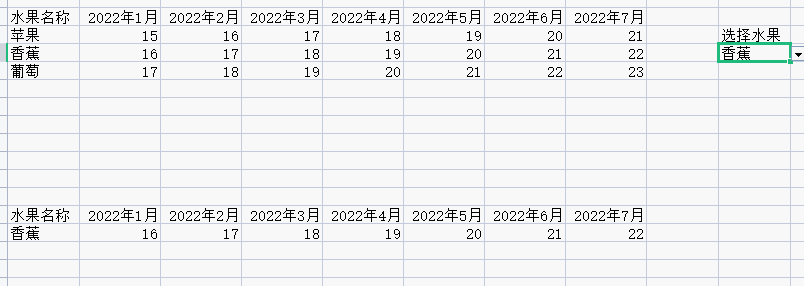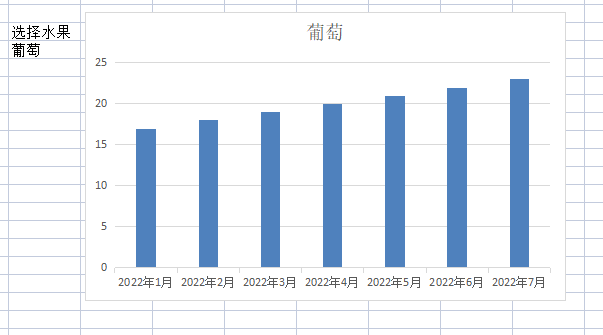wps表格筛选跟着表格下拉 |
您所在的位置:网站首页 › wps两个表格相同数据筛选 › wps表格筛选跟着表格下拉 |
wps表格筛选跟着表格下拉
|
今天我突然想起来一个有意思的事情,图表是基于固定区域的数据来显示的,我们是不是可以通过改变局部数据来使图表变成一个动态的图表,具体效果如下:
让我们通过以下几步来实现这样的一个功能: 一、首先准备好你的数据源:
二、复制出一个表的标题行,如下:
三、选中一个单元格,做你自己的数据选择框: 四、通过下拉列表功能建立一个可以进行下拉选择的列表:
如果有小伙伴不会的话,请看我的上一篇文章。【 制作下拉列表,以及多级联动下拉列表】 五、在刚才复制出来得标题行下方,输入如下公式: =VLOOKUP(J4,A2:H5,1,FALSE) 下面我对VLOOKUP中的参数做一个说明,大家可以配合如下图来进行对照; J4 为需要查找的值,这里的J4为刚才建立下拉列表的单元格。; A2:H5这个为数据源的区域; 1:这个为需要返回的列数,这里我们要返回第一列,所以我们输入1,具体在输入这个公式的时候,会有提示的,大家按照提示选择就行; FALSE:代表精确匹配(按照官方的说法,精确匹配可以匹配15位以上的数字);
=VLOOKUP($J$4,$A$2:$H$5,1,FALSE) 六、插入图表 现在应该能够达到这样的效果:
现在就简单了,选中那个会动的区域,然后插入图表,折线图、柱形图,你随便插入,然后,通过那个下拉框,就能实现这样的效果啦。
写在最后,我觉的这个功能应该还能有更多的玩法,但是现在我还没有做出来,如果有做出来的欢迎交流([email protected])。 |
【本文地址】




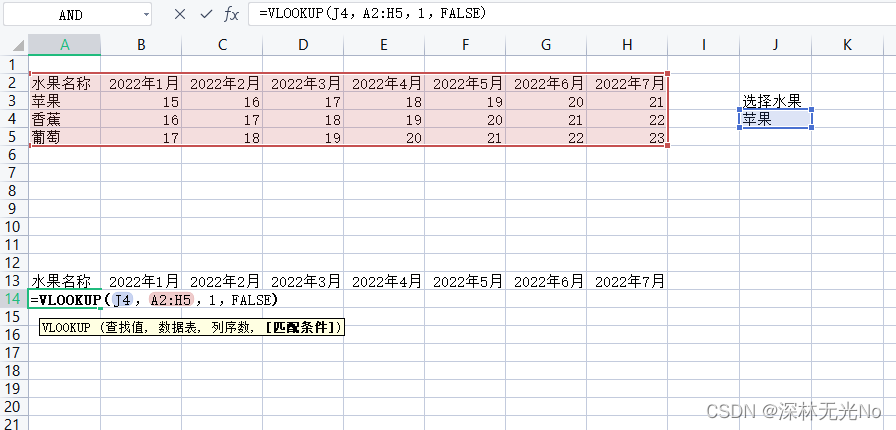 到这里,只需要依次输入这个公式,同时修改VLOOKUP的第三个参数,就可以直接填充好这个数据。由于,J4这个单元格和数据源区域A2:H5我们是固定不动的,可以修改成这样的:
到这里,只需要依次输入这个公式,同时修改VLOOKUP的第三个参数,就可以直接填充好这个数据。由于,J4这个单元格和数据源区域A2:H5我们是固定不动的,可以修改成这样的: